本文介紹了192.168.1.253無(wú)線(xiàn)路由器的安裝與上網(wǎng)設(shè)置方法,192.168.1.253是TP-Link迷你(mini)無(wú)線(xiàn)路由器設(shè)置界面的登錄地址,它和傳統(tǒng)的登錄地址是192.168.1.1無(wú)線(xiàn)路由器在設(shè)置上有所不同;本文以TP-Link TL-WR800N迷你無(wú)線(xiàn)路由器為例,介紹了192.168.1.253路由器上的AP模式的設(shè)置方法。
AP模式介紹
AP(接入點(diǎn))模式下,只需要把一根可以上網(wǎng)的網(wǎng)線(xiàn)插在192.168.1.253路由器上,無(wú)需任何配置192.168.1.253路由器就可以上網(wǎng)了;但需要注意這時(shí)候192.168.1.253路由器上的無(wú)線(xiàn)網(wǎng)絡(luò)未加密,需要設(shè)置一個(gè)無(wú)線(xiàn)密碼。
適用場(chǎng)所:例如賓館、酒店或者其它提供了一根可以上網(wǎng)的網(wǎng)線(xiàn),需要借助這根網(wǎng)線(xiàn)來(lái)使用無(wú)線(xiàn)網(wǎng)絡(luò)。
步驟一:配置電腦IP
配置192.168.1.253路由器之前,需要手動(dòng)給筆記本電腦上的無(wú)線(xiàn)網(wǎng)卡的設(shè)置一個(gè)192.168.1.X(2<X<252)的IP地址,下面以Windows XP系統(tǒng)為例進(jìn)行介紹。
1、右擊“網(wǎng)上鄰居”——>點(diǎn)擊“屬性”

2、右鍵點(diǎn)擊“無(wú)線(xiàn)網(wǎng)絡(luò)連接”——>選擇“屬性”(注意是:無(wú)線(xiàn)網(wǎng)絡(luò)連接,而不是本地連接)
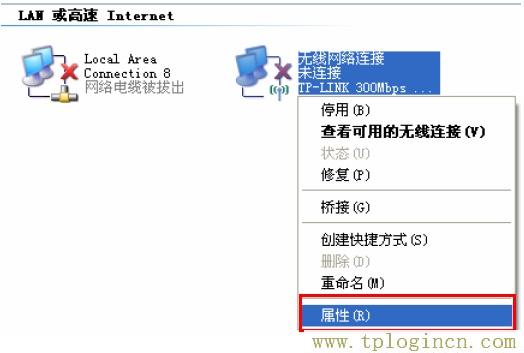
3、鼠標(biāo)雙擊“Internet協(xié)議(TCP/IP)”
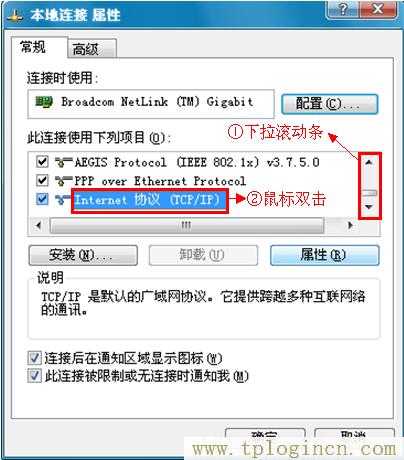
4、在IP地址后輸入:192.168.1. ×(×為從2~252之間的任一整數(shù),在此以192.168.1.2為例)——>在子網(wǎng)掩碼后輸入:255.255.255.0——>點(diǎn)擊確定。返回上一個(gè)界面,點(diǎn)擊確定。PS:默認(rèn)網(wǎng)關(guān)和DNS服務(wù)器地址不用配置。

步驟二:無(wú)線(xiàn)連接192.168.1.253路由器
1、右鍵點(diǎn)擊“無(wú)線(xiàn)網(wǎng)絡(luò)連接”——>選擇“查看可用的無(wú)線(xiàn)連接”。
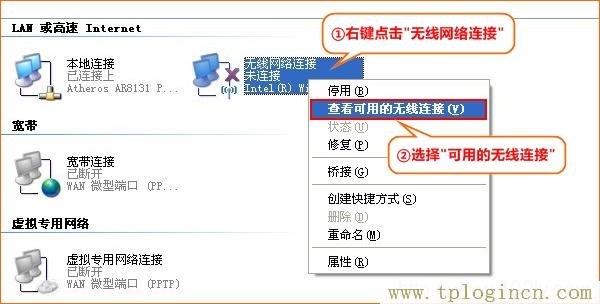
2、找到192.168.1.253路由器的的SSID(無(wú)線(xiàn)網(wǎng)絡(luò)名稱(chēng)),點(diǎn)擊連接即可;SSID一般是TP-Link_XXXXXX(XXXXXX是TP-Link迷你路由器MAC地址的后6位,可以在路由器的底部或者說(shuō)明書(shū)上找到MAC地址信息)。
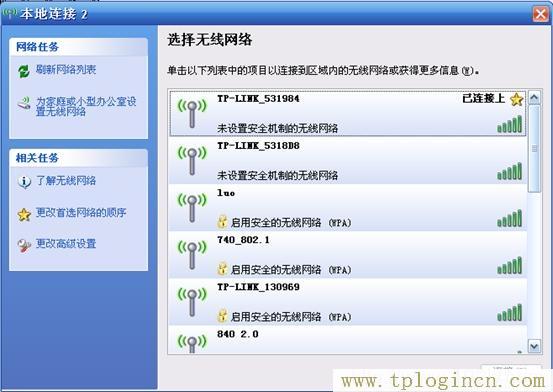
步驟三:配置192.168.1.253路由器
1、登錄設(shè)置界面:在瀏覽器的地址欄中輸入:192.168.1.253并按下回車(chē)鍵——>輸入“用戶(hù)名”和“密碼”(用戶(hù)名和密碼的出廠(chǎng)默認(rèn)值均為admin)——>單擊“確定”按鈕。

2、運(yùn)行設(shè)置向?qū)В撼醮卧O(shè)置192.168.1.253路由器時(shí),系統(tǒng)會(huì)自動(dòng)彈出“設(shè)置向?qū)А苯缑妫蝗绻麤](méi)有自動(dòng)彈出此頁(yè)面,可以單擊頁(yè)面左側(cè)的“設(shè)置向?qū)А辈藛蝸?lái)運(yùn)行。
3、選擇“AP”——>點(diǎn)擊“下一步”。
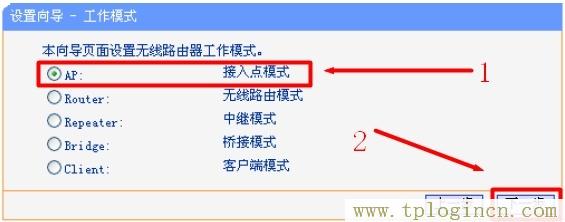
4、設(shè)置“SSID”——>選擇“WPA-PSK/WPA2-PSK”——>設(shè)置“PSK密碼”(PSK密碼就是無(wú)線(xiàn)網(wǎng)絡(luò)的密碼)——>點(diǎn)擊“下一步”。
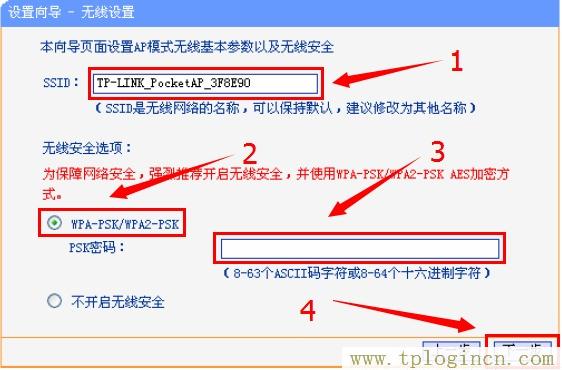
5、點(diǎn)擊“重啟”,重啟后192.168.1.253路由器上的AP模式配置就生效了。
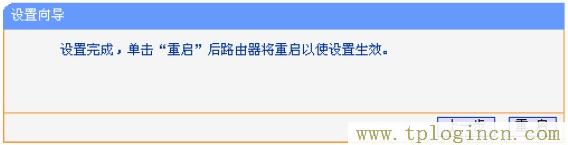
至此,就完成了192.168.1.253路由器上AP模式的設(shè)置,用戶(hù)的手機(jī)、筆記本電腦可以通過(guò)無(wú)線(xiàn)的方式連接到192.168.1.253路由器上共享無(wú)線(xiàn)上網(wǎng)了。

